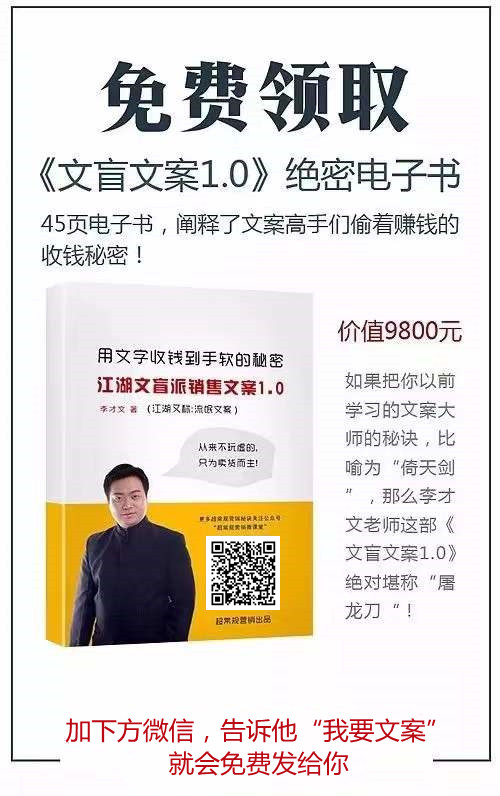在日常工作中,excel表格的序号填充技巧是极为重要且常见的操作。掌握多种填充方法,不仅可以提升工作效率,还能应对各种复杂的数据处理场景。接下来,我们将为您详细介绍九种实用的序号填充方法。
一、基础的下拉填充操作
在excel中,只需在首个单元格内输入起始序号,如“1”,然后使用鼠标下拉,序号便会自动递增填充。这种方法适用于序号较少的常规情况。
二、利用row函数自动生成序号
通过在序号单元格内输入“=row(a1)”的公式,然后拖动填充柄,即可生成连续的序号。当需要生成大量的连续序号时,这种方法特别实用。
三、分类序号的智能填充
对于分类数据,可以使用特定的公式进行序号的智能填充。例如,输入“n函数 1=n(b1) 1”,即可根据已有的数据自动填充序号。
四、序列填充命令的高级应用
当需要合并单元格并进行批量序号填充时,可以选择需要填充的区域,然后使用max函数结合ctrl enter进行输出。公式为“=max($c$1:c1) 1”。
五、分类序号连续不间断填充
合并单元格后,针对分类的序号,可以使用“=countif($b$2:b2,b2)”的公式进行连续序号的填充。
六、同类分类下的统一序号填充
若数据有类别之分,但同一类别的序号需要相同,可以输入“=if(b2<>b1,n(c1) 1,c1)”的公式,然后双击下拉即可。
七、带有前导零的序号填充
对于带有前导零的序号,可以在输入序号时,最前面加上英文逗号,如输入“’0001”,然后直接下拉填充。
八、字母序号的填充方法
excel中,大写字母可以通过简单的下拉或双击操作进行填充。公式为“=char(row(a65))”。小写字母则可以使用“=char(row(a97))”的公式进行填充。
九、长序号的等差序列填充
在选择填充命令后,选择序列并设置为等差序列,可以轻松进序号的填充。
通过上述九种方法的介绍,相信大家对excel的序号填充技巧有了更深入的了解。在实际操作中,可以根据数据的特性和需求,灵活选择最适合的方法,快速高效地完成序号填充任务。